„Epic Games Launcher“ yra vartai atrakinti įvairius žaidimus. Tačiau galite susidurti su kintančiu atsisiuntimo greičiu ar net labai lėtu atsisiuntimu. Norėdami išspręsti šias problemas, gavome kelis pataisymus.
Išbandykite šiuos pataisymus:
Galbūt jums nereikės jų visų išbandyti; paprasčiausiai eikite žemyn sąraše, kol rasite tą, kuris veikia.
- Patikrinkite serverio būseną
- Naudokite laidinį ryšį
- Atjunkite kitus įrenginius
- Atnaujinkite tinklo adapterio tvarkyklę
- Perjungti domenų vardų sistemas (DNS)
- Redaguokite failą „Engine.ini“
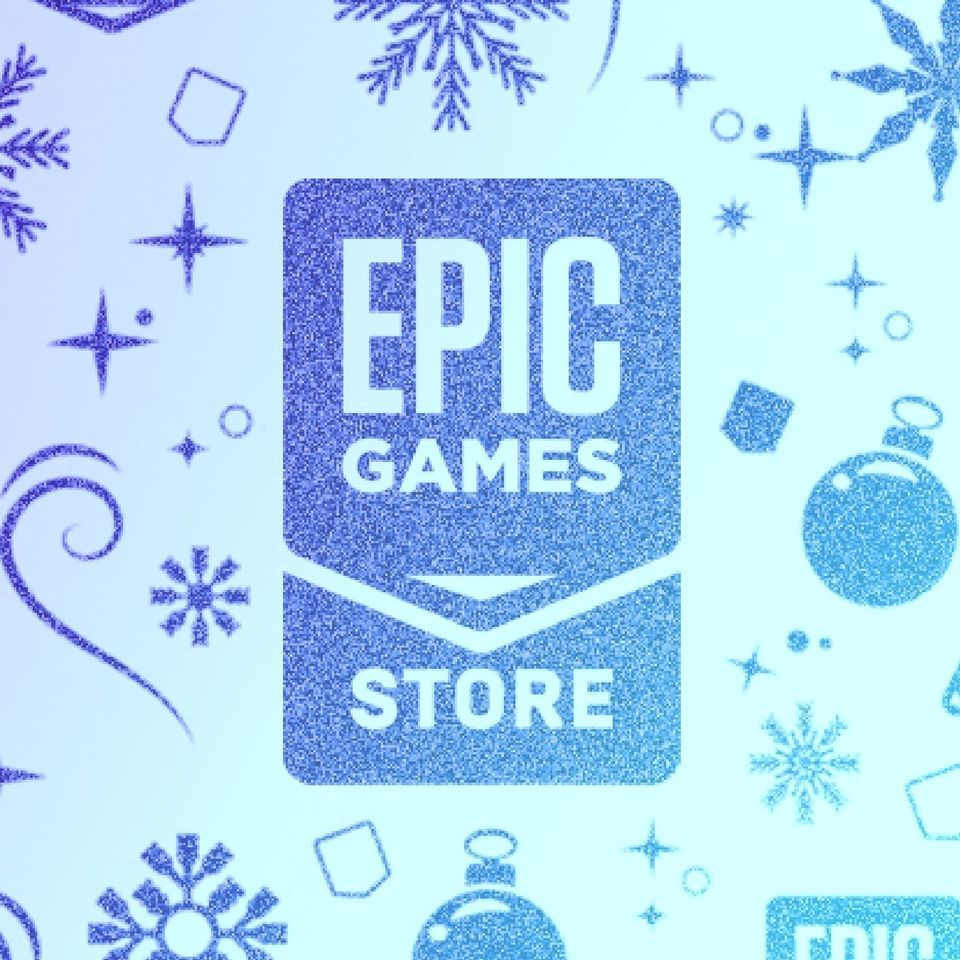
1. Patikrinkite serverio būseną
Norėdami susiaurinti problemos šaltinį, pirmiausia turite patikrinti „Epic Games“ būsenos puslapis .
Jei yra žinomų serverio problemų, jos paprastai yra matomos puslapyje. Jei problema kyla ne iš serverio pabaigos, pabandykite toliau pateiktus pataisymus.
2. Naudokite laidinį ryšį
Norint efektyviai atsisiųsti didelius failus, pageidautina laidinio ryšio, o ne belaidžio interneto ryšio. Belaidis ryšys yra jautresnis trukdžiams ir nėra toks nuoseklus kaip laidinis ryšys. Todėl, jei įmanoma, naudokite laidinį ryšį.
Tačiau, jei negalite pasirinkti laidinio ryšio, patikrinkite kitą toliau pateiktą pataisymą.
3. Atjunkite kitus įrenginius
Atsisiuntimo problemą kartais sukelia maršrutizatorius, kovojantis su jungčių skaičiumi dėl per daug atsisiuntimų vienu metu. Norėdami tai išspręsti, pirmiausia turite iš naujo paleisti maršrutizatorių. Tiesiog atjunkite maršrutizatorių ar modemą nuo jo maitinimo lizdo. Palaukite 15–20 sekundžių, tada vėl prijunkite.
Jei prie „Wi-Fi“ turite prijungti kiti įrenginiai, atsisiųsdami žaidimus atjunkite juos.
Kai viskas bus padaryta, atnaujinkite atsisiuntimą ir patikrinkite, ar tai padeda išspręsti problemą. Jei vis dar kyla lėtas atsisiuntimo greitis arba atsisiuntimas užstringa tam tikru procentu, pereikite prie kito taisymo.
4. Atnaujinkite tinklo adapterio tvarkyklę
Jei ankstesni veiksmai nepadėjo, laikas patikrinti, ar naudojate pasenusią tinklo adapterio tvarkyklę. Pasenusi ar nesuderinama tinklo adapterio tvarkyklė gali sukelti ryšio problemų. Norėdami tai išspręsti, turėtumėte atnaujinti tvarkykles ir problema gali būti išspręsta per trumpą laiką.
Galite rankiniu būdu atnaujinti tinklo adapterio tvarkyklę apsilankę oficialioje gamintojo svetainėje, kad atsisiųstumėte ir įdiegtumėte tinkamą sistemos tvarkyklę savo sistemai.
ARBA
Tai galite padaryti automatiškai naudodami Vairuotojas lengva . Jis automatiškai atpažins jūsų sistemą ir ras jai tinkamą tvarkyklę. Jums nereikia tiksliai žinoti, kokia sistema veikia jūsų kompiuteris, arba rizikuokite atsisiųsti ir įdiegti netinkamą tvarkyklę.
Štai kaip atnaujinti tvarkykles naudodami „Driver Easy“:
1) parsisiųsti ir įdiekite „Driver Easy“.
2] Paleiskite „Driver Easy“ ir spustelėkite mygtuką Skenuoti dabar mygtuką. Tada „Driver Easy“ nuskaitys jūsų kompiuterį ir aptikti bet kokias problemines tvarkykles .
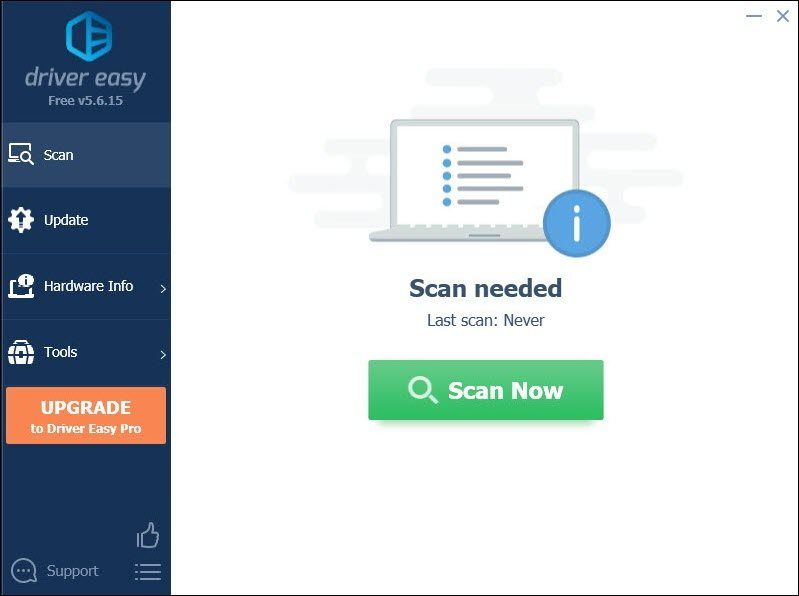
3) Spustelėkite Atnaujinti viską automatiškai atsisiųsti ir įdiegti teisingą visi tvarkyklių, kurių trūksta arba pasenę jūsų sistemoje.
(Tam reikia Pro versija kuris ateina su pilnas palaikymas ir a 30 dienų pinigų grąžinimas garantija. Spustelėkite Atnaujinti viską, kai būsite paraginti naujovinti. Jei nenorite atnaujinti į „Pro“ versiją, taip pat galite atnaujinti tvarkykles naudodami NEMOKAMĄ versiją. Viskas, ką jums reikia padaryti, tai atsisiųsti juos po vieną ir rankiniu būdu įdiegti.)
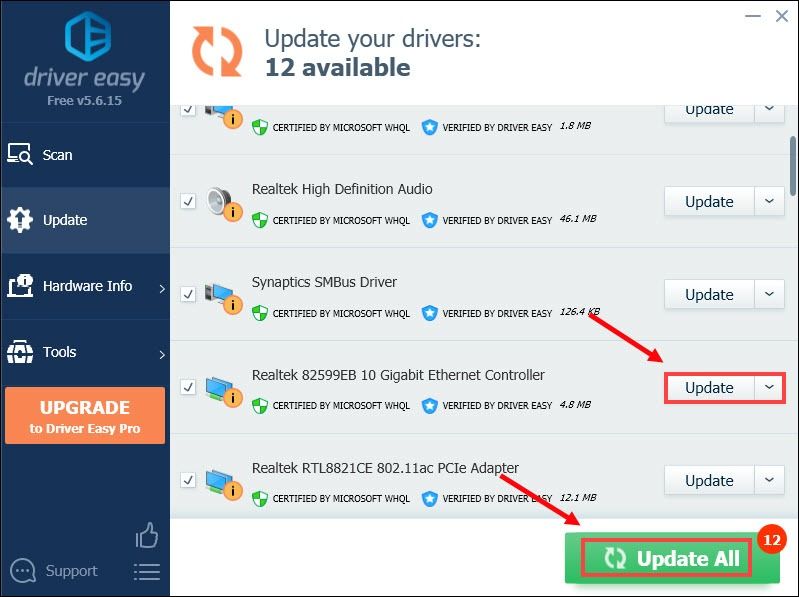 „Pro Easy“ versija ateina su visa techninė pagalba . Jei jums reikia pagalbos, susisiekite „Driver Easy“ palaikymo komanda prie support@letmeknow.ch .
„Pro Easy“ versija ateina su visa techninė pagalba . Jei jums reikia pagalbos, susisiekite „Driver Easy“ palaikymo komanda prie support@letmeknow.ch . Atnaujinę tvarkykles, iš naujo paleiskite kompiuterį ir paleiskite žaidimą, kad patikrintumėte, ar problema išspręsta. Jei ne, toliau bandykite kitą toliau pateiktą pataisymą.
5. Perjungti domenų vardų sistemas (DNS)
Kartais jūsų IPT teikiamas DNS serveris gali būti lėtas arba netinkamai sukonfigūruotas talpyklai, o tai gali efektyviai sulėtinti jūsų ryšį. DNS perjungimas gali pagerinti jūsų interneto ryšį ir našumą ir sutaupyti laiko trikčių šalinimui.
Čia rekomenduojame naudoti „Google DNS“:
1) Klaviatūroje paspauskite „Windows“ logotipo raktas ir R tuo pačiu metu atidarykite Vykdyti dialogo langą.
2) Tipas kontrolė tada paspauskite Įveskite klaviatūroje atidarykite Valdymo skydą.
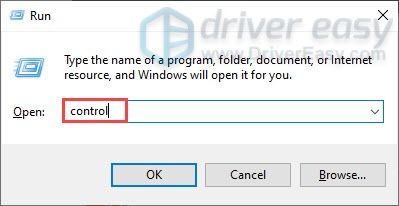
3) Spustelėkite Tinklas ir internetas . (Pastaba: būtinai peržiūrėkite Valdymo skydą Kategorija .)
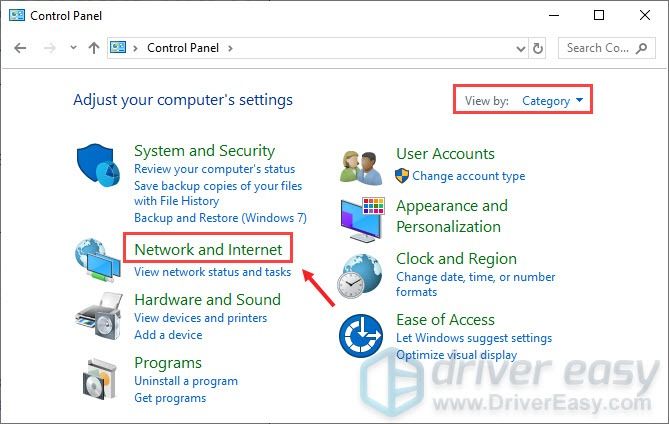
3) Spustelėkite Tinklo ir dalinimosi centras .
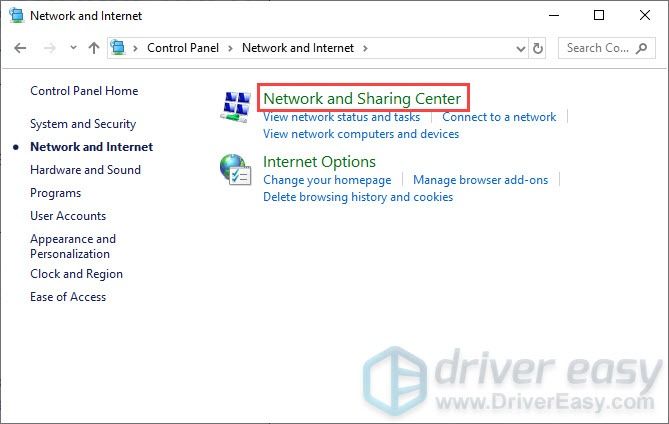
4) Spustelėkite savo Jungtys , ar tai „Ethernet“, „Wifi“ ar kt .
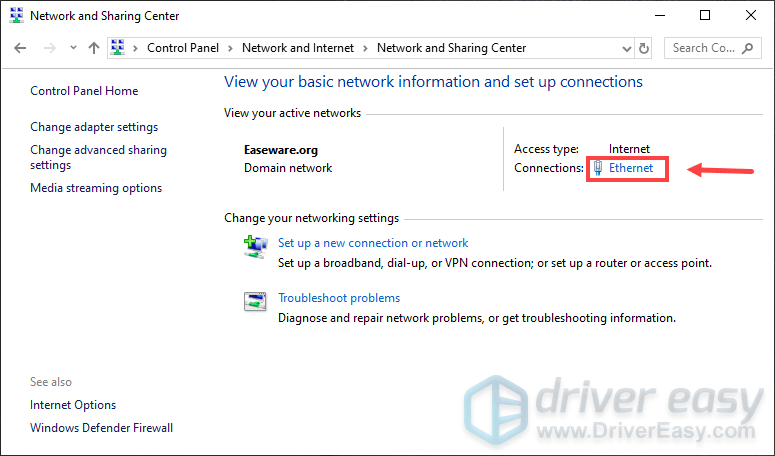
5) Spustelėkite Savybės .
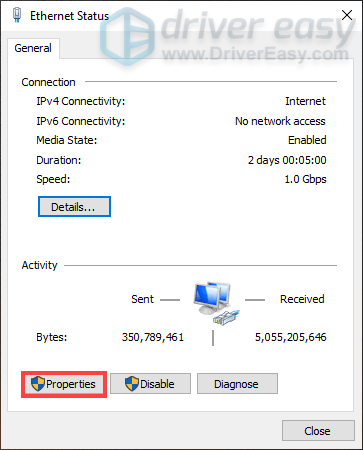
6) Spustelėkite 4 interneto protokolo versija (TCP / IPv4) > Ypatybės .
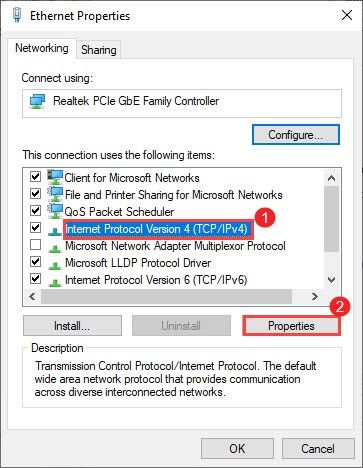
7) Spustelėkite Naudokite šiuos DNS serverio adresus:
Dėl Pageidaujamas DNS serveris , įveskite 8.8.8.8
Dėl Alternatyvus DNS serveris , įveskite 8.8.4.4
Pažymėkite laukelį šalia Patvirtinkite nustatymus išėję ir tada spustelėkite Gerai .
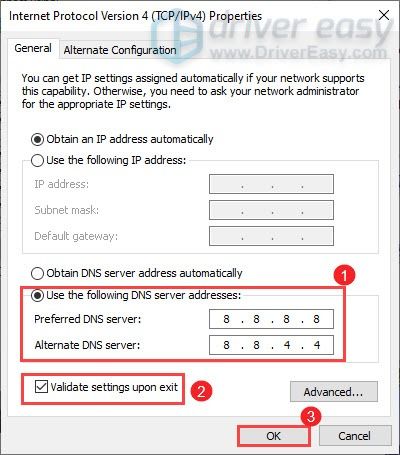
Kai viskas bus padaryta, turite išvalyti DNS talpyklą, kaip nurodyta toliau:
1) Paieškos laukelyje įveskite cmd . Dešiniuoju pelės mygtuku spustelėkite Komandinė eilutė iš rezultatų ir pasirinkite Vykdyti kaip administratorių .
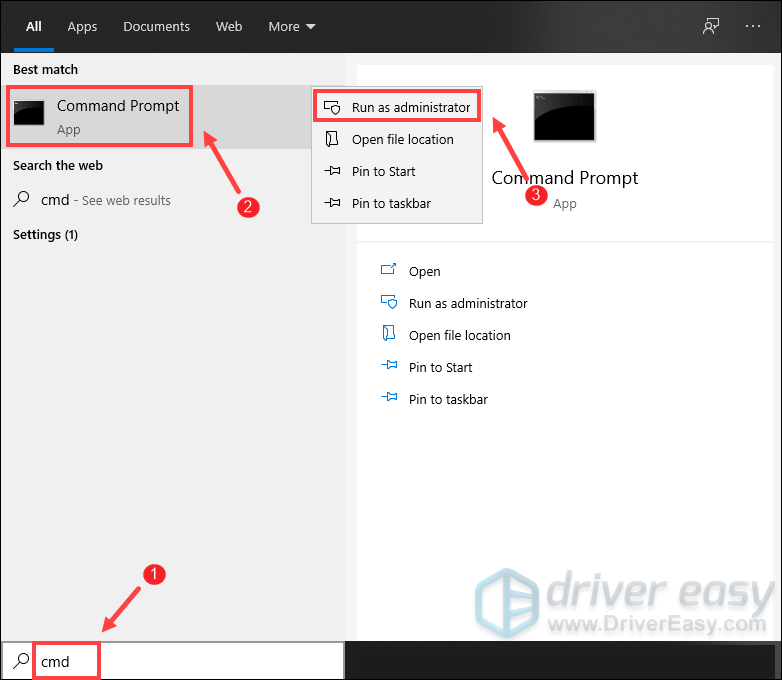
2) Pasirodžiusiame komandų eilutės lange įveskite šią komandą ir paspauskite Įveskite .
DRIVEREASYĮveskite šią komandą ir paspauskite Įveskite .
DRIVEREASYĮveskite šią komandą ir paspauskite Įveskite .
ipconfig /release
Dabar atnaujinkite atsisiuntimą ir patikrinkite, ar problema išspręsta. Jei ne, pabandykite kitą toliau pateiktą pataisymą.
6. Redaguokite failą „Engine.ini“
Žaidėjai praneša, kad redagavus kai kuriuos failo „Engine.ini“ nustatymus, atsisiuntimo greitis gali būti didesnis. Taigi galite tai padaryti.
Štai kaip tai padaryti:
1) Klaviatūroje paspauskite „Windows“ logotipo klavišas + R tuo pačiu metu atidarykite Vykdyti dialogo langą.
2) Tipas % localappdata% ir paspauskite Įveskite .

3) Atidarykite aplankus „EpicGamesLauncher“> Išsaugota> Konfigūruoti> „Windows“ .
4) Raskite Variklis.ini . Dešiniuoju pelės mygtuku spustelėkite jį ir pasirinkite Redaguokite naudodami „Notepad ++“ ar kokį bloknotą naudojate.
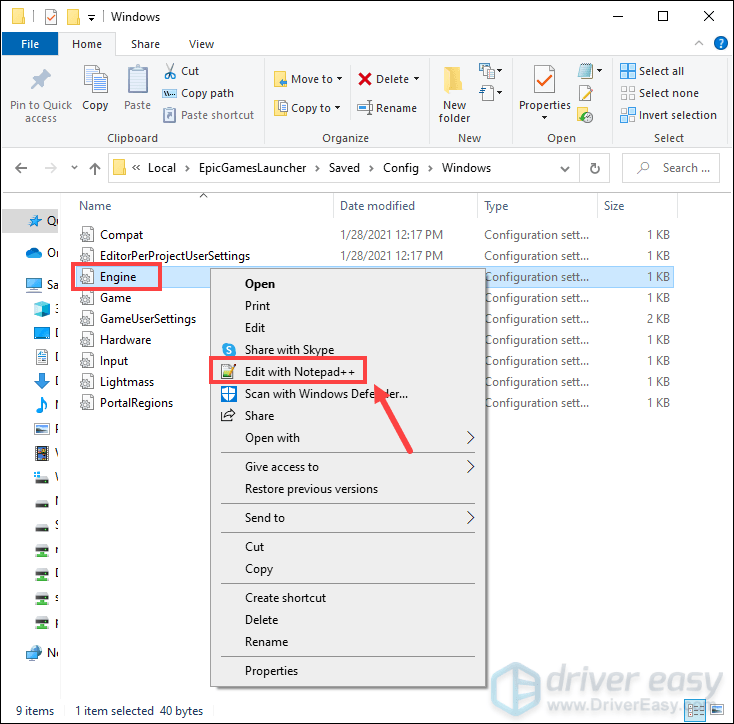
5) Nukopijuokite ir įklijuokite šias eilutes:
ipconfig /flushdns
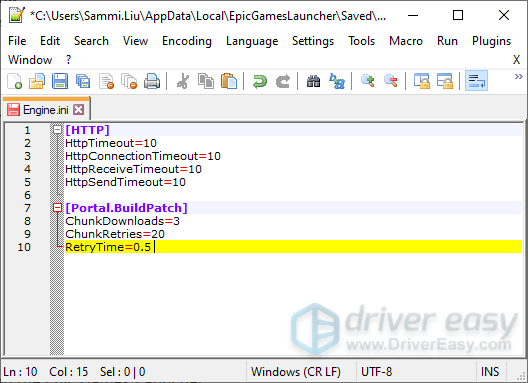
6) Spustelėkite Failas> Išsaugoti kad išsaugotumėte pakeitimus.

Kai viskas bus baigta, atnaujinkite atsisiuntimą ir tai turėtų būti greitesnė.
Ar šis pranešimas buvo naudingas? Tada nepamirškite palaikyti mūsų naudodami kūrėjo kodą ipconfig /renew
. Atsižvelgdami į „Epic Games“ palaikymo-kūrėjų programą, mes galime gauti komisinį mokestį iš jūsų pirkinių žaidime be jokių papildomų išlaidų.
Kaip galite mus paremti?
1) Aplankykite „Epic Games“ parduotuvė norėdami pamatyti, kokie žaidimai yra prieinami.
2) Atsiskaitydami įveskite kūrėjo žymą [HTTP] HttpTimeout=10 HttpConnectionTimeout=10 HttpReceiveTimeout=10 HttpSendTimeout=10 [Portal.BuildPatch] ChunkDownloads=3 ChunkRetries=20 RetryTime=0.5
. Jūsų palaikymas yra labai vertinamas!
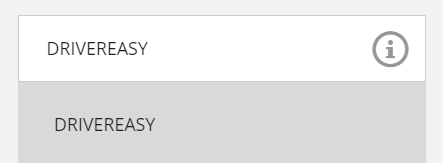



![[IŠSISKYRTA] Valheimas saugo kompiuterio gedimą](https://letmeknow.ch/img/program-issues/49/valheim-keeps-crashing-pc.jpg)
![[IŠSPRĘSTA] „Lost Ark“ vis stringa kompiuteryje](https://letmeknow.ch/img/knowledge/20/lost-ark-keeps-crashing-pc.jpg)

